Das ultimative WooCommerce-Tutorial für Anfänger
Veröffentlicht: 2019-01-09Dieses WooCommerce-Tutorial umfasst alles, was mit WooCommerce zu tun hat, und bietet einen ausführlichen Einrichtungsprozess von WooCommerce.
Die bekannteste Plattform zum Erstellen von Websites, WordPress, wird für die besten Websites aller Art verwendet. Sie können bloggen, ein vollwertiges Online-Geschäft betreiben, eine Portfolio-Website haben, eine Community aufbauen, die Liste ist endlos.
Mit der Einführung von WooCommerce sind E-Commerce-Websites entstanden, wie wir sie noch nie zuvor gesehen haben. Es ist elegant, einfach zu bedienen und verfügt über eine Vielzahl von Funktionen, die zum Erstellen eines Online-Shops erforderlich sind. Es ist nicht zu leugnen, dass WooCommerce Ihre Kassen zum Klingen bringen wird.
WooCommerce Tutorial – Was ist WooCommerce und warum ist es so beliebt?
WooCommerce wurde von WooThemes gegründet, das nach seiner Einführung im Jahr 2008 schnell populär wurde. WordPress-Benutzer aus der ganzen Welt begannen, dieses kostenlose Plugin herunterzuladen, um ihr Geschäft online aufzubauen.
Später, Anfang 2015, erwarb Automattic , einer der wichtigsten Mitwirkenden von WordPress, sowohl WooThemes als auch WooCommerce und brachte sie in die Gruppe ein. WooCommerce erzielte allein im letzten Jahr einen Jahresumsatz von über 11 Millionen US-Dollar und ist damit eines der erfolgreichsten Plugins auf dem Markt.
Welche Features machen WooCommerce so besonders?
Aber was macht WooCommerce so erfolgreich und begehrenswert? Lassen Sie uns einige der Punkte durchgehen, um dies zu verstehen.
Verkaufe Produkte aller Art
Es spielt keine Rolle, ob Sie digitale Produkte, herunterladbare Artikel oder physische Waren verkaufen möchten, mit WooCommerce können Sie fast alles verkaufen.
Das WooCommerce-Plugin für Buchungen und Termine ist beispielsweise ein Plugin, mit dem Sie Produkte in buchbare Produkte umwandeln können. Das heißt, Kunden können alle Ressourcen oder Dienstleistungen direkt auf Ihrer Website buchen.
Hinzufügen von WooCommerce-Plugins
Vor einiger Zeit führte WooCommerce das Konzept der „ REST-API “ ein, das es im Wesentlichen Plugin-Autoren von Drittanbietern ermöglicht, ihre Plugins in WooCommerce zu integrieren.
Die offensichtliche Erweiterung des Plugin-Marktes mit zahlreichen Plugins, die WooCommerce unterstützen, ist unerklärlich. Keine Überraschung bei seiner Dominanz auf dem aktuellen Markt für E-Commerce-Plattformen.
Es gibt einen Pool von WooCommerce-Plugins zur Auswahl, sowohl kostenlos als auch kostenpflichtig. Derzeit gibt es Hunderte von Plugins in jeder Kategorie und Hunderte weitere, die dieses Jahr erscheinen werden.
WooCommerce-Versand und Auftragserfüllung
WooCommerce Shipping ist ein weiterer Bereich, in dem dieses Plugin hervorragend funktioniert. WooCommerce ist in der Lage, den Versand in eine einzelne Postleitzahl oder eine Reihe von Ländern zu ermöglichen, Drop-Shipping zu verwalten, mehrere Versandoptionen anzubieten, Versand zu Tischpreisen, die Liste ist endlos.
Hier ist eine kleine Liste der Top 13 der WooCommerce-Versand-Plugins , die derzeit die WooCommerce-Versandkategorie beherrschen .
Beste Speicherverwaltungsfunktionen
WooCommerce ermöglicht es Ihnen, Produktvariationen basierend auf Farben und Größen zu haben. Mit einem guten WooCommerce Product Addons-Plugin können Sie Ihren Produkten ganz einfach mehrere Felder hinzufügen.
WooCommerce bietet auch Download-Funktionalität für digitale Produkte, wobei auch Affiliate-Produkte als Option beibehalten werden. Das ist eine gute Möglichkeit, andere Arten von Produkten zu handhaben.
Bei den Zahlungsmöglichkeiten stehen Ihnen Kreditkarten, PayPal, Banküberweisungen und Nachnahme zur Verfügung. Sie können jedoch jederzeit weitere Zahlungsgateways wie Stripe, Authorize.net, Amazon Payments hinzufügen, indem Sie die Plugins installieren.
Sicherheit und Benutzerfreundlichkeit für Entwickler
Sicherheit steht für Sie an erster Stelle, wenn Sie einer fremden Online-Lösung Zugriff auf Ihre persönlichen und sensiblen Daten gewähren. Aber bei WooCommerce gibt es keine.
Der Sicherheitspatch wird regelmäßig von den Entwicklern überprüft, die Ihre Website sicher und auf dem neuesten Stand halten. Sie müssen sich also keine Sorgen machen, dass Ihre privaten und wertvollen Informationen durchsickern.
Anpassungen und zukünftige Erweiterbarkeit
Für die Entwickler ist WooCommerce ein natürlicher Spielplatz, auf dem sie es jederzeit an ihre Bedürfnisse und Arbeitsweise anpassen können. Und da es sich um eine Open-Source-Plattform handelt, können Entwickler problemlos neue Plugins erstellen, Code-Snippets hinzufügen, um die Funktionalität zu erweitern usw.
Um mehr über das Erscheinungsbild zu sprechen, wird es auch mit einem gestarteten Thema namens Storefront geliefert, das eine Standardeinstellung ist. Abgesehen davon haben Sie eine Fülle von Themen zur Auswahl.
Es sollte jetzt klar sein, warum WooCommerce so beliebt und weit verbreitet ist. Jetzt ist es an der Zeit, dass wir sehen, wie man es benutzt, sollen wir?
WooCommerce einrichten und installieren
Wie jedes andere WordPress-Plugin können Sie das Plugin einfach über die Option Neu hinzufügen im Menü Plugins herunterladen. Geben Sie einfach WooCommerce in den Bereich Such-Plugins ein und tippen Sie auf Jetzt installieren . Sie können es später aktivieren , nachdem die Installation abgeschlossen ist.

Direkt nach der Aktivierung sehen Sie den Installationsassistenten.
1. Konfigurieren Sie Ihren WooCommerce-Shop

Hier müssen Sie Ihre Shopdaten eingeben. Dazu gehören wichtige Informationen wie Standort und Adresse des Geschäfts, Währung und die Art des Produkts, das Sie in Ihrem Geschäft verkaufen werden.
2. WooCommerce-Zahlungsgateways konfigurieren

Hier richten Sie Ihre Zahlungsoptionen ein. Entscheiden Sie, ob Sie PayPal (und geben Sie Ihre Zugangsdaten ein) sowie die Zahlung per Scheck, Bargeld oder Banküberweisung akzeptieren möchten. Diese können, wie erwähnt, über Add-Ons erweitert werden.
3. WooCommerce-Versand und WooCommerce-Steuern einrichten

In diesem nächsten Schritt können Sie die Versandkosten festlegen und festlegen, ob die Mehrwertsteuer in Ihren Preisen enthalten sein soll.
Machen Sie sich keine Sorgen, wenn Sie diese Dinge noch nicht wissen, Sie können einfach weiterspringen oder die Einstellungen später ändern. Abhängig von Ihrem Standort kann WooCommerce auch Startsteuersätze vorschlagen.
4. Letzte Schritte

Wir mussten die beiden anderen Optionen (empfohlen und aktivieren) überfliegen, da sie optional waren. Aber keine Sorge, Sie können sie später einrichten.
5. Erstellen Sie ein WooCommerce-Produkt
Sie haben jetzt Ihre grundlegenden Informationen eingerichtet. Wenn Sie möchten, können Sie WooCommerce erlauben, Diagnosedaten zu sammeln und mit der Erstellung Ihres ersten Produkts zu beginnen. Wenn Sie auf die Option Produkt erstellen klicken, leitet WooCommerce Sie auf die folgende Seite weiter:

Um einen besseren Überblick zu erhalten, verwenden wir jedoch den Link Zurück zum WordPress-Dashboard ganz unten.
Wenn Sie oben oder im Menü auf der linken Seite auf Produkt hinzufügen klicken, können Sie mit der Erstellung eines Produkts beginnen. Der folgende Bildschirm wird Ihnen sehr bekannt vorkommen. Es ist im Grunde der normale WordPress-Editor mit einer Reihe zusätzlicher Optionen.

Oben auf dem Bildschirm können Sie Ihrem Produkt einen Titel geben und eine Beschreibung wie in einem normalen Beitrag hinzufügen. Dazu gehören Bilder und andere Medien. Die Informationen hier erscheinen auf der Hauptproduktseite.
Es gibt auch ein paar andere Optionen, die denen für Beiträge und Seiten sehr ähnlich sind:
- Produktkategorien: Erstellen und weisen Sie Kategorien und Unterkategorien zu, um Ihre Produkte zu ordnen und das Durchsuchen zu vereinfachen.
- Produkt-Tags: Unterscheiden Sie Produkte noch besser mit Tags.
- Produktbild: Funktioniert wie ein Beitragsbild. Was Sie hier hochladen, wird automatisch auf der Produkt- und Shopseite ausgespuckt.
- Produktgalerie: Zusätzlich zum Produktbild können Sie auch eine Bildergalerie hinzufügen, um beispielsweise verschiedene Produktvariationen, verschiedene Blickwinkel und mehr zu zeigen.
So weit, so einfach, aber der Produkterstellungsbildschirm hat zusätzliche wichtige Optionen.
Wie verwalte ich WooCommerce-Produkte?
Unterhalb des Haupteditors finden Sie ein Feld für zusätzliche Produktdaten. Damit Ihr Shop funktioniert, ist es wichtig, dass Sie dieses Formular ausfüllen. Zuerst müssen Sie aus den folgenden Optionen auswählen, welche Art von Produkt Sie verkaufen:
- Einfaches Produkt
- Gruppiertes Produkt
- Externes/Affiliate-Produkt
- Variables Produkt
Je nachdem, was Sie auswählen, ändern sich die Konfigurationsoptionen. Insgesamt können Sie diese Einstellungen konfigurieren:
- Virtuell/Physisch: Wenn es sich bei dem, was Sie verkaufen, nicht um ein reales Produkt, sondern um eine Art Software handelt, aktivieren Sie diese Schaltfläche. Es wird auch die Versandoptionen entfernen.
- Herunterladbar: Darüber hinaus können Sie bestimmen, ob Ihr Produkt herunterladbar ist, die Datei hochladen und Informationen sowie Download-Bedingungen hinzufügen.
- Allgemein: Geben Sie Ihrem Produkt eine Stock Keeping Unit (eindeutige ID, obligatorisch), geben Sie Produkt-URLs und Schaltflächentext für Partnerprodukte, Preis und Verkaufspreis (falls zutreffend) sowie den Zeitraum für bevorstehende Verkäufe an. Sie können auch festlegen, ob es sich um ein besteuertes Produkt handelt, sowie dessen Steuerklasse.
- Lagerbestand: Stellen Sie fest, ob das Produkt auf Lager ist und – wenn es sich um ein physisches Produkt handelt – notieren Sie die verfügbare Menge und ob Sie Nachbestellungen akzeptieren.
- Versand: Hier werden Gewicht, Maße und Versandklassen konfiguriert.
- Verknüpfte Produkte: In diesem Menü können Sie verwandte Produkte einschließen, die als Up-Sells oder Cross-Sells empfohlen werden, und Produktgruppen erstellen.
- Attribute: Hier definieren Sie benutzerdefinierte Produktattribute wie Farbe, Größe usw.
- Variationen: Wenn Sie Attribute eingerichtet haben, können Sie in diesem Menü Variationen Ihrer Waren anbieten.
- Erweitert: Hier können Sie eine benutzerdefinierte Kaufnotiz hinzufügen, die nach dem Kauf an Kunden gesendet wird, die Produktreihenfolge im Menü ändern und festlegen, ob Bewertungen zugelassen werden sollen.
Der letzte Schritt besteht darin, die kurze Beschreibung am unteren Rand des Bildschirms einzugeben. Der hier eingegebene Inhalt wird unter dem Produkttitel angezeigt. Wenn Sie alles eingerichtet haben, sieht die fertige Seite so aus:

Herzlichen Glückwunsch, Sie haben Ihr erstes Produkt mit WooCommerce erstellt und können jetzt über das Menü Produkte darauf zugreifen.
Andere Produkteinstellungen
Die anderen Elemente im Menü Produkte sind ziemlich einfach. Wenn Sie WordPress schon einmal verwendet haben, sollten Kategorien und Tags für Sie selbstverständlich sein. Der einzige erwähnenswerte Unterschied besteht darin, dass Sie in WooCommerce Miniaturbilder zu Produktkategorien hinzufügen können.

Hervorzuheben sind auch die beiden anderen Menüs für zusätzliche Produktdaten namens Versandklassen und Attribute . Die erste ermöglicht es Ihnen, Produktgruppen nach Versand zu erstellen und kann zur Berechnung der Versandkosten nach Klasse verwendet werden.

Attribute haben wir bereits oben erwähnt und im entsprechenden Menü können Sie Größen, Farben und andere Eigenschaften erstellen, die als Variationen zu Produkten hinzugefügt werden können.
Kommen wir zu anderen Dingen.
Verwaltung Ihres WooCommerce-Shops
Von hier an werden wir uns die unter WooCommerce verfügbaren Menüs ansehen . Wir erklären jeden einzelnen Menüpunkt einzeln, damit Sie genau wissen, was dort vor sich geht.
WooCommerce-Bestellungen
Wie Sie sich vorstellen können, zeigt dieser Bildschirm den aktuellen Bestellstatus Ihres Shops. Wenn Sie ausschließlich mit digitalen Produkten handeln, gibt es hier nicht viel zu sehen, außer wie viele Produkte Sie gerade verkaufen und wer was gekauft hat. Physische Waren hingegen können zum Versand weitergeleitet werden und ihren Bestellstatus ändern (Zahlung ausstehend, zurückgestellt, erstattet, fehlgeschlagen usw.).
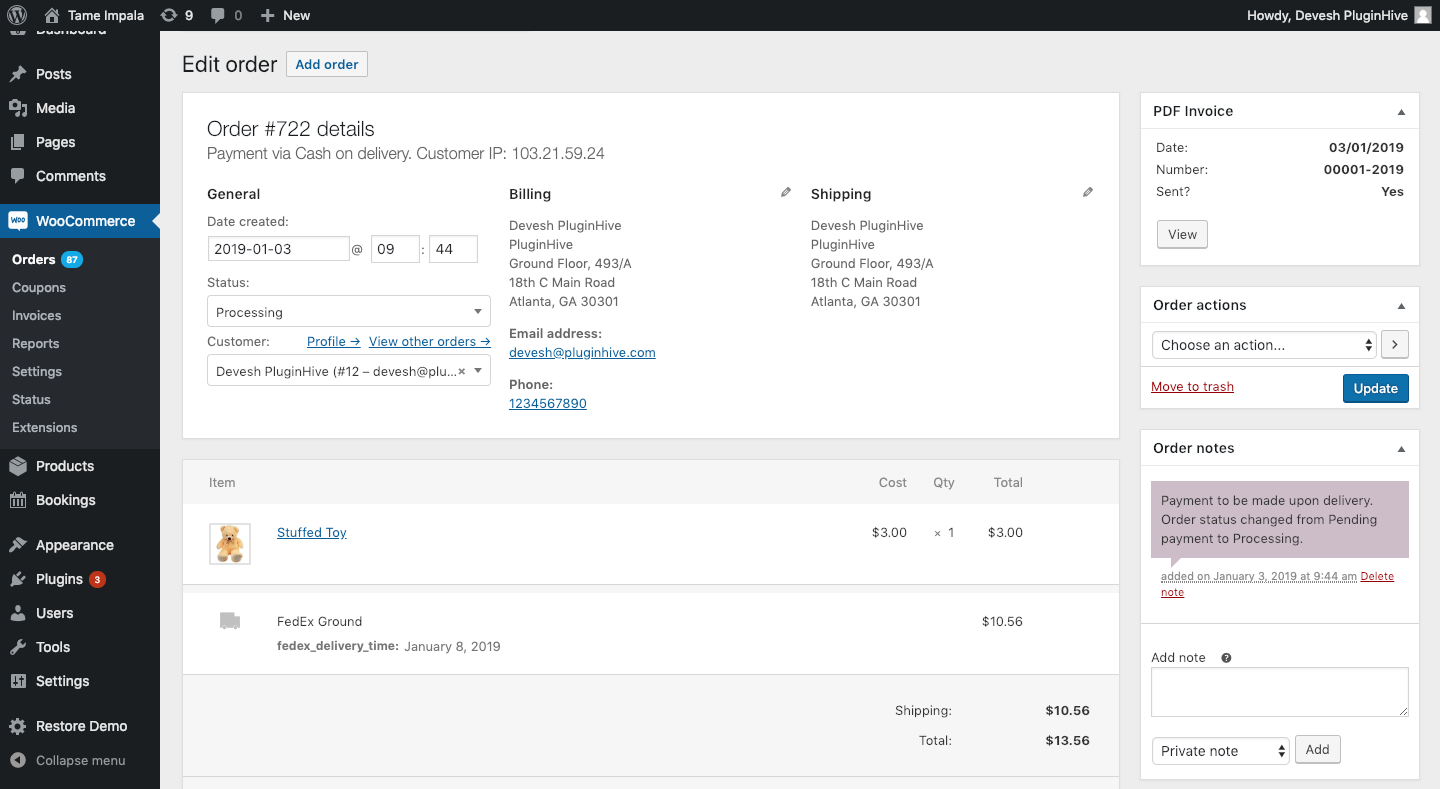
Sie können auch Rechnungs- oder Lieferadressen ändern, Bestell-E-Mails erneut senden, Notizen hinzufügen, den Inhalt der Bestellung ändern und vieles mehr.
WooCommerce-Gutscheine
Dieser Teil sollte auch ein vertrautes Konzept sein. Unter Gutscheine können Sie Rabattcodes erstellen und verwalten.
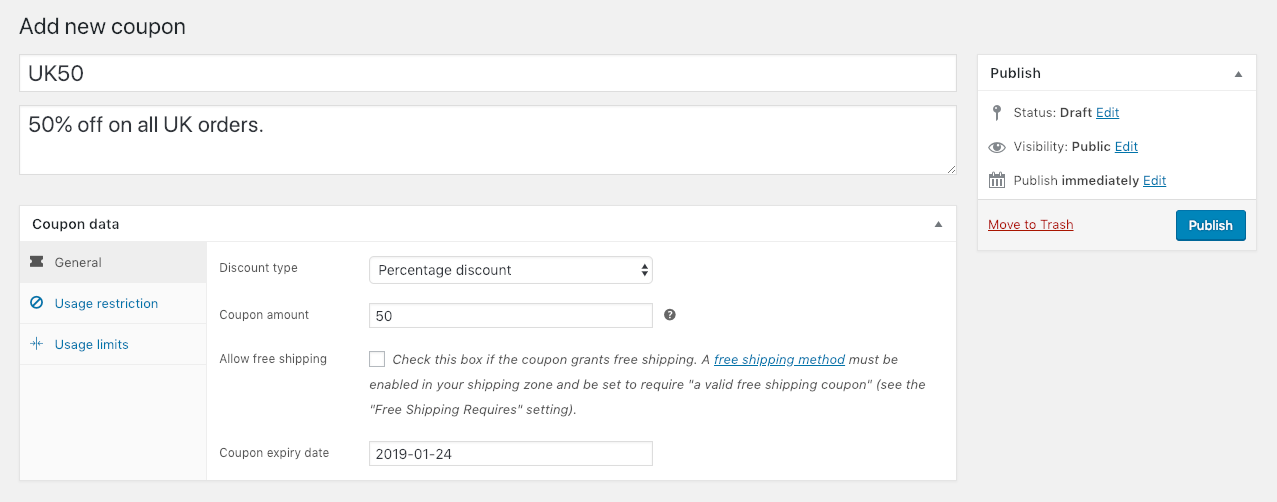
Bestimmen Sie Art und Höhe des Rabatts, legen Sie Ablaufdaten fest, beschränken Sie die Nutzung (z. B. in Verbindung mit anderen Coupons) und legen Sie Limits fest, wie viele Coupons insgesamt oder pro Benutzer verwendet werden können.
WooCommerce-Berichte
Hier wird es richtig interessant. Der Berichtsbereich ist eines der Highlights von WooCommerce. Das Plugin erstellt automatisch detaillierte Zusammenfassungen zu jedem Aspekt Ihres Shops.

Überprüfen Sie Brutto- und Nettoumsätze der letzten sieben Tage und andere Zeiträume, sehen Sie aufgegebene Bestellungen, gekaufte Artikel, ausgestellte Rückerstattungen, eingenommene Versandkosten und verwendete Coupons – alles auf einen Blick.
Es hört hier nicht auf. Dieselbe Übersicht ist für Kundenumsätze, Produktbestände und Steuern verfügbar und kann im CSV-Format exportiert werden, um sie in Ihre eigenen Bücher zu importieren.
WooCommerce-Einstellungen

In diesem Abschnitt steuern Sie buchstäblich jeden Aspekt Ihres WooCommerce-Onlineshops. Sogar die kostenlose Plugin-Version bietet viele Konfigurationsoptionen und ich werde sie kurz durchgehen, um Ihnen ein gutes Verständnis der Anpassungsmöglichkeiten von WooCommerce zu vermitteln.
Allgemeine Einstellungen
- Standorteinstellungen: Steuern Sie den Basisstandort Ihres Geschäfts, wählen Sie die Länder aus, in die Sie weltweit verkaufen oder festlegen, und erstellen Sie beispielhafte Adressdetails für Kunden.
- Store Notice: Zeigen Sie einen Website-weiten Hinweistext für alle Kunden an.
- Währungseinstellungen: Legen Sie die Währung fest, in der Sie bezahlt werden, ändern Sie das Währungsformat, das Tausendertrennzeichen, das Dezimaltrennzeichen und wie viele Dezimalstellen nach dem Komma angezeigt werden sollen.
WooCommerce-Produkte
- Allgemein: Ändern Sie Gewichts- und Maßeinheiten sowie Einstellungen für Produktrezensionen, Bewertungen und wer diese hinterlassen darf.
- Anzeige: Bestimmen Sie die Shop-Seite und ob Kategorien angezeigt werden sollen oder nicht, ändern Sie das Design des Kategoriearchivs sowie die Produktreihenfolge, das Warenkorbverhalten und die Bildabmessungen.
- Bestand: Bestandsverwaltung aktivieren oder deaktivieren, wie lange unbezahlte Bestellungen aufbewahrt werden, Benachrichtigungen für niedrige Lagerbestände und deren Empfänger sowie Bestandsschwellen und Bestandsanzeige auf der Seite.
- Herunterladbare Produkte: Bereitstellungsmethode für Datei-Downloads und Zugriffsbeschränkung für herunterladbare Produkte.
WooCommerce-Steuern
- Steueroptionen: Steuern global aktivieren und deaktivieren, Netto- oder Bruttopreise festlegen, Berechnungsmethode für Produkt- und Versandsteuern konfigurieren, Rundungsmethode einrichten, Versandsteuerklassen hinzufügen, Preisanzeige im Shop konfigurieren und so weiter Steuersummen anzeigen.
- Zusätzliche Steuerklassen: Sie können unten weitere Steuerklassen auflisten (1 pro Zeile). Dies gilt zusätzlich zum standardmäßigen „Standardtarif“.
- Standardsätze: Richten Sie verschiedene Steuersätze für Ihren Shop ein.
- Reduzierte Preise: Gleiches gilt für reduzierte Artikel.
- Nullsatzsätze: Gleiches gilt für steuerfreie Artikel.
WooCommerce-Versand
- Versandoptionen: In diesem Abschnitt können Sie festlegen, wie die Versandkosten berechnet werden, die Versand-/Rechnungsadresse sowie die Versandorte und -methoden festlegen. Dieser Abschnitt hat auch eine Debug-Option.
- Versandzonen : Eine Versandzone ist eine geografische Region, in der bestimmte Versandarten angeboten werden. WooCommerce ordnet einen Kunden anhand seiner Lieferadresse einer einzelnen Zone zu und präsentiert ihm die Versandmethoden innerhalb dieser Zone.
- Versandklassen : Versandklassen können verwendet werden, um Produkte ähnlichen Typs zu gruppieren, und können von einigen Versandmethoden verwendet werden (z. B. „Flatrate-Versand“, um unterschiedliche Tarife für verschiedene Produktklassen bereitzustellen.
WooCommerce-Zahlungen
- Direkte Banküberweisung (BACS): Aktivieren und deaktivieren Sie Banküberweisungen und passen Sie Benutzernachrichten sowie Bankverbindungen an.
- Scheckzahlungen: Scheckzahlungsoptionen einschließlich Beschreibung und Anweisungen.
- Nachnahme : Bestimmen Sie, ob Sie Nachnahme akzeptieren, für welche Versandarten und geben Sie Anweisungen für Kunden, die bar bezahlen.
- PayPal: PayPal-Zahlungsoptionen, Anmeldeinformationen, Testen und Debuggen, erweiterte Optionen und API-Einstellungen.
WooCommerce-Konten und Datenschutz
- Kontooptionen: Legen Sie fest, wo Benutzer ihre Kontoinformationen überprüfen können, definieren Sie eindeutige Kennungen für verschiedene Aktionen auf der Kontoseite, aktivieren Sie die Kundenregistrierung an verschiedenen Stellen und ob Sie automatisch Benutzernamen und Passwörter für Kunden generieren möchten oder nicht.
- Datenschutzrichtlinie: Dieser Abschnitt steuert die Anzeige Ihrer Website-Datenschutzrichtlinie. Die Datenschutzhinweise werden erst angezeigt, wenn zuerst eine Datenschutzseite eingerichtet wurde.
- Aufbewahrung personenbezogener Daten: In diesem Abschnitt können Sie wählen, wie lange personenbezogene Daten aufbewahrt werden, wenn sie nicht mehr für die Verarbeitung benötigt werden. Sie können die Optionen leer lassen, um die eingegebenen Daten unbegrenzt zu speichern.
E-Mails
- E- Mail-Optionen: Bestimmen Sie die Empfänger und den Inhalt verschiedener wichtiger Checkout-E-Mail-Benachrichtigungen, Absendernamen und E-Mail-Adressen und konfigurieren Sie die E-Mail-Vorlage (Kopfbild, Fußzeilentext und Farbschema).
Fortschrittlich
- Seiteneinrichtung: Mit dieser Option können Sie aus den verschiedenen Seiten auswählen, die WooCommerce zu bieten hat.
- Checkout-Endpunkte: Endpunkte werden an Ihre Seiten-URLs angehängt, um bestimmte Aktionen während des Checkout-Vorgangs zu verarbeiten. Sie sollten einzigartig sein.
- Kontoendpunkte: Technisch gesehen haben Kontoendpunkte das gleiche Konzept, aber sie können leer gelassen werden, um den Endpunkt zu deaktivieren.
- API-Einstellungen – Aktivieren/deaktivieren Sie die WooCommerce-REST-API, richten Sie Endpunkte und Berechtigungen für externe Anwendungen ein, um auf Ihre Shop-Daten zuzugreifen, und erstellen Sie Ereignisbenachrichtigungen für die Integration von Drittanbieterdiensten.
Status des WooCommerce-Shops

Der Bereich Systemstatus gibt Ihnen einen Überblick über den Zustand und die Performance Ihres Online-Shops. An der gleichen Stelle können Sie auch einen Systembericht herunterladen, falls Sie sich mit dem WooCommerce-Support in Verbindung setzen müssen.
Abgesehen davon finden Sie auch eine Reihe von Tools zum Debuggen und Zurücksetzen von zwischengespeicherten Daten und die Möglichkeit, Datenprotokolle für Ihren Shop einzusehen.
WooCommerce-Plugins

Schließlich erhalten Sie über den Add-On-Bereich Zugriff auf die oben genannten Erweiterungen. Alles ist nach Kategorie geordnet und ein Klick auf eine beliebige Erweiterung bringt Sie direkt zu der Website, auf der Sie sie kaufen können.
Sie können weiter aus der WooCommerce-Plugins- Option herausschauen, wenn Sie zusätzliche oder erweiterte Funktionen benötigen.
Beispielsweise verfügt das WooCommerce FedEx-Plugin nicht über Funktionen wie Sendungsverfolgung und Drucken von Versandetiketten. Unser Plugin WooCommerce FedEx Shipping Plugin bietet die oben genannten Funktionen zusammen mit einigen Ergänzungen wie FedEx Freight und FedEx International Services . Sie können sie in diesem Vergleichsartikel vergleichen, wenn Sie möchten.
Hier sind ein paar andere coole Plugins, die zu Ihrem Business Case passen sollten:
- WooCommerce UPS Versand-Plugin
- WooCommerce Canada Postversand-Plugin
- WooCommerce Royal Mail Versand-Plugin mit Tracking
- WooCommerce Table Rate Shipping Pro Plugin
- WooCommerce-Plugin für Buchungen und Termine
- WooCommerce Sendungsverfolgung Pro-Plugin
- WooCommerce-Plugin für voraussichtliches Lieferdatum
- WooCommerce Multi-Carrier-Versand-Plugin
Nun, jetzt bist du bereit
Obwohl es nicht oft als solches beworben wird, ist E-Commerce eine weitere Stärke der WordPress-Plattform und WooCommerce ist eindeutig der Star in diesem speziellen Bereich. Das Online-Shop-Plugin bietet eine leistungsstarke und kostenlose Lösung zum Erstellen umfangreicher Online-Shops für digitale und physische Produkte.
Während das grundlegende WooCommerce alles ist, was Sie brauchen, um Ihren Shop zum Laufen zu bringen, können sich Benutzer auch auf Hunderte von kostenpflichtigen und Tausende von kostenlosen Erweiterungen verlassen, um ihren Shop weiter anzupassen.
Die obige Übersicht bietet Ihnen genügend Wissen, um Ihren eigenen WordPress-Onlineshop zum Laufen zu bringen. Alles, was für Sie übrig bleibt, ist ein gutes Produkt zu entwickeln. Dank WooCommerce ist die Infrastruktur bereits vorhanden.
Wir hoffen, dieser Artikel hat Ihnen geholfen, WooCommerce auf Ihrer WordPress-Website einzurichten. Bitte wenden Sie sich an den PluginHive-Kundensupport , wenn Sie Hilfe beim Einrichten des Versands in Ihrem WooCommerce-Shop benötigen.
Frohes Verkaufen!
